Tabloya naverokê
Dersdar nîşan dide ka meriv çawa di Excel de barên xeletiyê çêdike û bikar tîne. Hûn ê fêr bibin ka meriv çawa zû barên xeletiya standard têxe nav xwe, yên xwe biafirîne, û hem jî barên xeletiyê yên mezinahiyên cihê çêbike ku ji bo her xala daneya kesane veguheztina standarda xweya hesabkirî nîşan dide.
Gelek ji me ji nezelaliyê re nerehet e ji ber ku ew bi gelemperî bi kêmbûna daneyan, rêbazên bêbandor an nêzîkatiya lêkolînê ya çewt ve girêdayî ye. Bi rastî, nediyarbûn ne tiştek xirab e. Di karsaziyê de, ew pargîdaniya we ji bo pêşerojê amade dike. Di bijîjkî de, ew nûbûn çêdike û dibe sedema pêşkeftinên teknolojîk. Di zanistiyê de, nediyarbûn destpêka lêkolînê ye. Û ji ber ku zanyar ji hejmartina tiştan hez dikin, wan rêyek dît ku nezelaliyê bihejmêre. Ji bo vê yekê, ew navberên pêbaweriyê, an jî hûrgelên xeletiyê dihejmêrin, û wan bi karanîna tiştê ku wekî barên xeletiyê têne zanîn destnîşan dikin. Barên çewtiyê di nexşeyên Excel de amûrek bikêr e ku guhezbariya daneyan û rastbûna pîvandinê nîşan dide. Bi gotineke din, barên çewtiyê dikarin nîşanî we bidin ku dibe ku nirxên rastîn çiqasî ji nirxên ragihandinê dûr bin.
Di Microsoft Excel de, barên xeletiyê dikarin di barika 2-D, stûn, rêz û grafiya deverê, XY de werin danîn. (belavkirin) xêzkirin, û nexşeya bilbilê. Di nexşeyên belavbûyî û nexşeyên bilbilê de, hem barên çewtiyê yên vertîkal û hem jî yên horîzontal dikarin werin xuyang kirin.
Hûn dikarin barên xeletiyê wekî xeletiyek standard bi cîh bikin,ji sedî, nirxa sabît, an veguheztina standard. Her weha hûn dikarin mîqdara xeletiya xwe destnîşan bikin û tewra ji bo her barek xeletiyê nirxek kesane jî peyda bikin. 
Çawa meriv di Excel 2013-an de barên xeletiyê zêde dike
Di Excel 2013 û jortir de, danîna barên xeletiyê zû û rasterast e:
- Li her dera grafiya xwe bikirtînin.
- Bişkojka Elementên Xaftê li aliyê rastê nexşeyê bikirtînin.
- Tîra li kêleka Balên Çewtiyê bikirtînin û vebijarka xwestî hilbijêrin:
- Çewtiya Standard - ji bo hemî nirxan xeletiya standard nîşan dide, ku nîşan dide ku îhtîmal e ku navgîniya nimûneyê ji navgîniya nifûsê çiqas dûr be.
- Ji sedî - barên çewtiyê bi nirxa xwerû ya %5 zêde dike, lê hûn dikarin bi bijartina Vebijarkên Zêdetir rêjeya xwe bi xwe saz bikin.
- Veguhastina Standard - mîqdara nîşan dide guherbariya daneyan, ango ew çiqas nêzî navînî ye. Bi xweber, bar bi 1 veguheztina standard ji bo hemî xalên daneyê têne grafî kirin.
- Vebijarkên Zêdetir… - dihêle hûn mîqdarên bara xeletiya xwe diyar bikin û barên xeletiya xwerû biafirînin.

Hilbijartina Vebijarkên Zêdetir pencereya Bîrokên Çewtiya Formatê vedike ku hûn dikarin:
- Ya xwe saz bikin mîqdarên nirxa sabît , ji sedî û veguheztina standard barên çewtiyê.
- Rêberiyê (erênî, neyînî, an jî herduyan) hilbijêrin û şêwaza dawiyê hilbijêrin (cap, no cap).
- Li gorî xwe barên çewtiyên xwerû çêkinnirxên xwe.
- Rûyê xêzikên çewtiyê biguherînin.
Wek mînak, em ji %10 barên xeletiyê li nexşeya xwe zêde bikin. Ji bo vê yekê, Ji sedî hilbijêrin û di qutiya têketinê de 10 binivîsin: 
Serişte
- Ji bo lê zêdekirina barên xeletiya standard li Excel, hûn dikare bi hêsanî qutiya Balên Çewtiyê hilbijêre bêyî ku tu vebijarkek hilbijêre. Barên çewtiyên standard dê ji hêla xwerû ve werin danîn.
- Ji bo kesîkirin barên çewtiyê yên heyî, di nexşeyê de du caran bikirtînin. Ev ê pencereya Barikên Çewtiyê Format bike veke, li ku derê û hûn cureya barên xeletiyê diguherînin, rengekî din hilbijêrin û veqetandinên din bikin.
Çawa di Excel 2010 û 2007 de barên xeletiyê dikin
Di guhertoyên berê yên Excel de, riya berbi barên xeletiyê cûda ye. Ji bo zêdekirina barên xeletiyê di Excel 2010 û 2007 de, ev e ya ku divê hûn bikin:
- Li cîhê nexşeyê bikirtînin da ku Amûrên Xaftê li ser ribbonê çalak bikin.
- Li ser tabloya Rêxistin , di koma Analysis de, li ser Balên Çewtiyê bikirtînin û yek ji vebijarkên jêrîn hilbijêrin:

Meriv çawa barên xeletiya xwerû li Excel zêde dike
Barên çewtiyên standard ên ku ji hêla Excel ve têne peyda kirin di pir rewşan de baş dixebitin. Lê heke hûn dixwazin barên xeletiya xwe nîşan bidin, hûn dikarin bi hêsanî wiya jî bikin.
Ji bo çêkirina barên xeletiya xwerû li Excel, van gavan bi cih bînin:
- Bikirtînin <1 Bişkojka>Elementên Xafrê .
- Tîra li kêleka Balên Çewtiyê bikirtînin û paşê bikirtînin ZêdetirVebijêrk…
- Li ser pencereya Balên Çewtiya Formatê , veguherîne tabloya Vebijarkên Barên Çewtiyê (ya dawîn). Di binê Heqê Çewtiyê de, Custom hilbijêrin û pêl bişkoka Nirxê diyar bike bikirtînin.

- Qutiyeke diyalogê ya biçûk Bîrokên Çewtiya Xwestî bi du qadan xuya dibe, ku her yek hêmanek rêzê ye mîna
={1}. Naha hûn dikarin nirxên xwe di qutikan de binivîsin (bêyî nîşana wekheviyê an bişkojkên kulîlk; Excel dê wan bixweber zêde bike) û OK bikirtînin.
Heke hûn nexwazin barên xeletiya pozîtîf an neyînî nîşan bidin, di qutiya têkildar de sifir (0) binivîsin, lê qutîkê bi tevahî paqij nekin. Heke hûn wiya bikin, Excel dê bifikire ku we bi tenê ji bîr kiriye ku hûn jimarek binivîsin û ew ê nirxên berê di her du qutiyan de bihêle.
Ev rêbaz heman nirxên xeletiya domdar (erênî û/an neyînî) li hemî daneyan zêde dike. xalên di rêzê de. Lê di gelek rewşan de, hûn ê bixwazin ku barek xeletiyek kesane deynin ser her xala daneyê, û mînaka jêrîn nîşan dide ka meriv çawa vê yekê dike.
Çawa di Excel de barên xeletiya takekesî çêdibin (bi dirêjahiya cûda)
Dema ku yek ji vebijarkên barên xeletiya hundurîn bikar bînin (çewtiya standard, sedî an veguheztina standard), Excel ji hemî xalên daneyê re yek nirxek bicîh tîne. Lê di hin rewşan de, dibe ku hûn bixwazin li ser xalên kesane nirxên xeletiya xweya hesabkirî hebin. Bi gotineke din, hûn dixwazin barên çewtiyê yên dirêjiyên cuda binivîsin da ku nîşan bidinji bo her xala daneyê ya li ser grafê xeletiyên cihêreng.
Di vê nimûneyê de, ez ê nîşanî we bidim ka meriv çawa barên xeletiya veqetandina standard a takekesî çêdike.
Ji bo destpêkê, hemî nirxên barika xeletiyê binivîsin (an formulas) di nav şaneyên cihêreng de, bi gelemperî di heman stûn an rêzan de wekî nirxên orîjînal. Û dûv re, ji Excel re bêje ku li gorî wan nirxan barên xeletiyê graf bike.
Serişte. Bi vebijarkî, hûn dikarin du rêz/stûnên cihê bi nirxên xeletiya xwe tijî bikin - yek ji bo erênî û ya din ji bo neyînî.
Bi texmîna we 3 stûnên bi hejmarên firotanê hene. We ji bo her stûnek navînek (B6:D6) hesab kiriye û wan navgînan di nexşeyek de xêz kiriye. Wekî din, we bi karanîna fonksiyona STDEV.P veguheztina standard ji bo her stûnê (B7: D7) dît. Naha hûn dixwazin wan hejmaran di grafika xwe de wekî barên xeletiya devjêberdana standard nîşan bidin. Bi vî awayî ye:
- Bişkojka Elementên nexşeyê bikirtînin> > Bîrokên Çewtiyê > Vebijarkên Zêdetir... .
- Li ser pencereya Balên Çewtiyê Format bike , Ciştî hilbijêre û bişkojka Nirxê diyar bike bikirtînin.
- Di qutiya diyalogê ya Barikên Çewtiya Xweser de, naveroka qutika Nirxa Çewtiya Erênî jêbikin, bixin nîşana mişkê di qutikê de (an jî îkona Diyaloga Hilweşînê li kêleka wê bikirtînin), û di pelgeya xebatê de rêzek hilbijêrin (di rewşa me de B7:D7).
- Heman tişt ji bo <1 1> Nirxa Çewtiya Negatîf qutik. Ger hûn nexwazin barên xeletiya neyînî nîşan bidin,0 binivîsin.
- Bikirtînin OK .

Nîşeya girîng! Berî ku rêzek hilbijêrin, pê ewle bin ku tevahiya naverokê qutiyên têketinê jêbirin. Wekî din, dê navber wekî ku li jêr tê xuyang kirin li rêzika heyî were zêdekirin, û hûn ê bi peyamek xeletiyek bi dawî bibin:
={1}+Sheet1!$B$7:$D$7
Teqandina vê xeletiyê pir dijwar e ji ber ku qutiyên teng e, û tu nikarî hemû naverokê bibînî.
Heke hemû tişt rast bên kirin, hûn ê barên çewtiyên takekesî , li gorî nirxên veqetandina standard ên ku we hesap kirine, bistînin: 
Meriv çawa barên xeletiya horizontal li Excel zêde dike
Ji bo pir celebên nexşeyê, tenê barên xeletiya vertîkal hene. Horizontal barên çewtiyê dikarin li nexşeyên bar, xêzên belavbûna XY, û nexşeyên bilbilê werin zêdekirin.
Ji bo nexşeyên barkêşan (ji kerema xwe bi nexşeyên stûnê re tevlihev nekin), xêzên xeletiyên horizontî yên xwerû ne û tenê cureyê berdest. Wêneya jêrîn mînakek nexşeyek barek bi barên xeletiyê di Excel de nîşan dide: 
Di grafikên bilbil û belavbûyî de, barên xeletiyê hem ji bo nirxên x (horizontî) û hem jî ji bo nirxên y (beralî) têne danîn.
0>Heke hûn dixwazin tenê barên xeletiya horizontî têxin nav xwe, bi tenê barên xeletiya vertîkal ji nexşeya xwe derxînin. Bi vî awayî ye:
- Berçeyên çewtiyê wekî her carê li nexşeya xwe zêde bikin.
- Rast-klîk li her barek xeletiya vertîkal bikirtînin û ji pêşeka vekirî Jêbibe hilbijêrin.

Ev ê barên xeletiya vertîkal ji hemî daneyan rakexalên. Naha hûn dikarin pencereya Balên Çewtiyê Format bikin vekin (ji bo vê yekê, li ser her yek ji barên xeletiyên mayî du caran bikirtînin) û barên xeletiya horizontal li gorî dilê xwe xweş bikin. 
Çawa meriv ji bo rêzek daneya taybetî bendikên xeletiyê çê dike
Carinan, lê zêdekirina barên xeletiyê li hemî rêzikên daneyê di nexşeyek de dikare wê tevlihev û tevlihev xuya bike. Mînakî, di nexşeyek hevbeş de, pir caran maqûl e ku meriv barên xeletiyê tenê li yek rêzikan bixe. Ev dikare bi gavên jêrîn pêk were:
- Di nexşeya xwe de, rêzikên daneyan ên ku hûn dixwazin barên xeletiyê lê zêde bikin hilbijêrin.
- Li ser Elementên nexşeyê bikirtînin bişkojka.
- Tîra li kêleka Balên Çewtiyê bikirtînin û cureya xwestî hilbijêrin. Qediya!
Dîrêjê li jêr nîşan dide ka meriv çawa ji rêzikên daneyan ên ku bi xêzekê têne temsîl kirin barên xeletiyan nîşan dide: 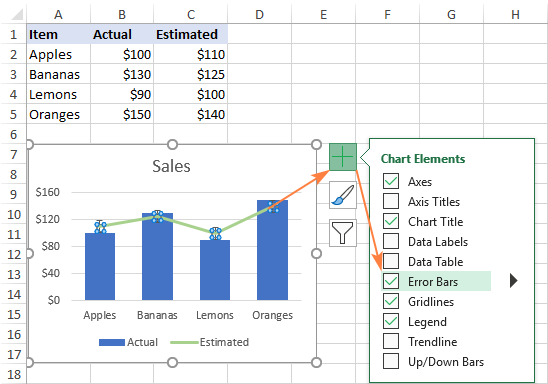
Di encamê de, barên xeletiya standard in. tenê ji bo rêzikên daneya Tê texmînkirî ku me hilbijartiye tê xistin: 
Meriv çawa barên xeletiyê di Excel-ê de biguhezîne
Ji bo guheztina celeb an xuyangê bendên xeletiyên heyî, van pêk bînin gav:
- Pêşeya Barên Çewtiya Formatê vekin bi yek ji van van tiştan bikin:
- Bişkoja Elementên Xaftê bikirtînin > Bîrokên Çewtiyê > Vebijarkên Zêdetir…
- Balên çewtiyê rast-klîk bikin û ji pêşeka kontekstê Balên Çewtiyê Form bikin hilbijêrin.
- Di nexşeya xwe de barên çewtiyê du caran bikirtînin.
- Ji bo guherandina binivîsin , rast û şêwaza dawîyê ya barikên çewtiyê, veguherîne taba Vebijêrk (ya dawî).
- Ji bo guherandina reng , şefafî , firehî , kap , tevlî û tîra binivîsin, biçin Tije & Rêzik taba (ya yekem).

Meriv çawa barên xeletiyê di Excel de jêbirin
Ji bo ku hemû barên xeletiyê ji grafika xwe derxînin, li her cîhek di nexşeyê de bikirtînin, piştre bikirtînin
Ji bo jêbirina barên çewtiyê ji bo zincîrek daneya taybetî , li ser wê rêza daneyê bikirtînin da ku wê hilbijêrin, dûv re bişkoja Elementên xêzkirinê bikirtînin û qutîka Balên Çewtiyê rakin.
Heke rêzenivîsa daneyan hem herêkî hem jî horizontî barên xeletiyê hene û hûn dixwazin "zêde" jêbikin, li ser barên zêde rast-klîk bikin û ji Jêbibe hilbijêrin. menuya çarçoveyê.
Bi vî rengî hûn barên xeletiyê di Excel de dikin. Ji bo xwendinê ez spasiya te dikim û hêvî dikim ku hefteya pêş me we li ser bloga xwe bibînim!
Ji bo daxistinê pirtûka xebatê pratîk bikin
Mînakên Barên Çewtiya Excel (pelê xlsx)

